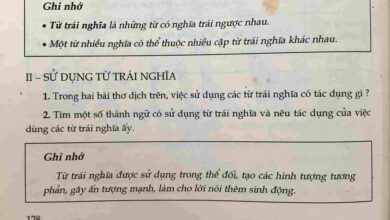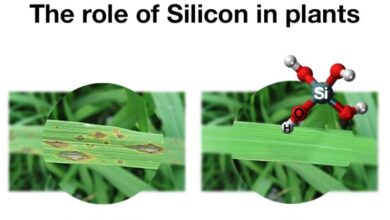Hướng dẫn cách vẽ biểu đồ cột chồng trong excel
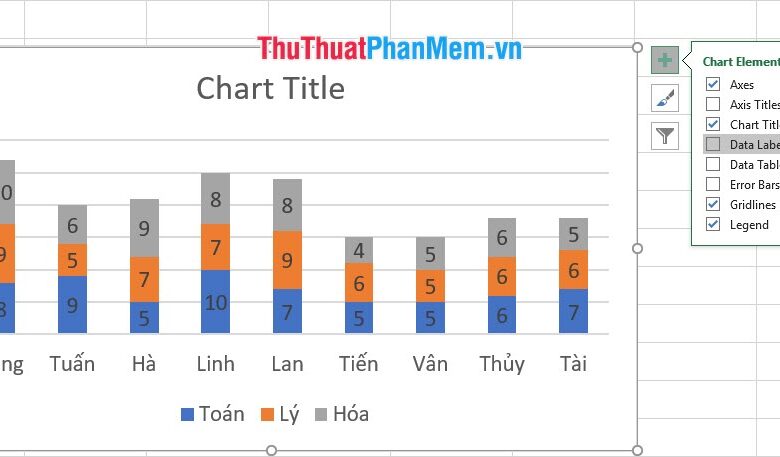
Vẽ biểu đồ cột chồng trong Excel để biểu thị dữ liệu bằng hình ảnh giúp các bạn có thêm cái nhìn trực quan hơn. Trong bài viết này, ThuThuatPhanMem.vn sẽ hướng dẫn các bạn tạo biểu đồ cột chồng trong Excel cho một bảng dữ liệu có sẵn.

Ví dụ như chúng ta có một bảng dữ liệu dưới đây, rất thích hợp cho thể loại biểu đồ cột chồng: Bảng điểm Toán Lý Hóa của các học sinh. Vì các dữ liệu cùng thể loại là điểm số nên có thể gộp chung vào một cột và thành cột chồng.
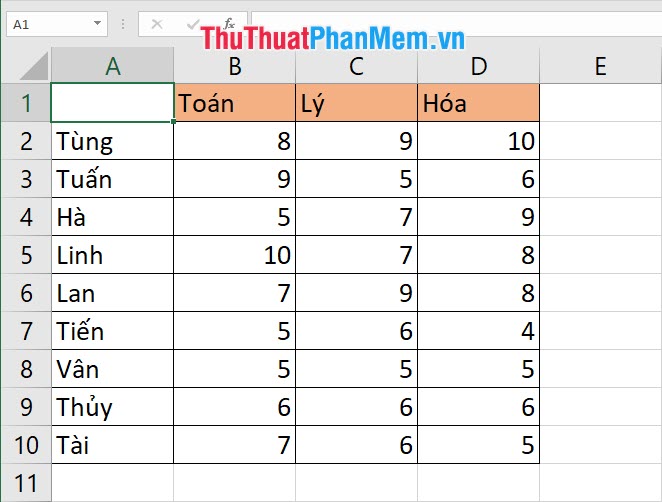
Đầu tiên các bạn cần phải mở ribbon Insert trên thanh công cụ.
Sau đó các bạn tìm mục Charts thuộc ribbon này. Mục Charts gồm các chức năng chèn các loại biểu đồ khác nhau vào file tài liệu Excel của bạn.
Vì chúng ta cần chèn biểu đồ cột cho nên các bạn click vào biểu tượng hình cột Insert Column or Bar Chart trong mục Chart.
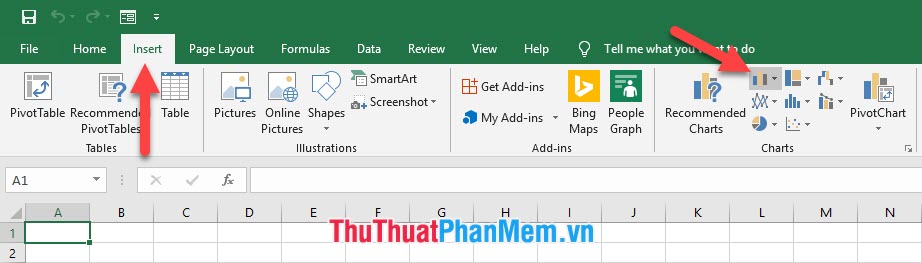
Có nhiều kiểu biểu đồ cột các bạn có thể sử dụng, kiểu biểu đồ cột dạng 2D và kiểu biểu đồ cột dạng 3D.
Trong mỗi dạng thì lại có kiểu biểu đồ số liệu và dạng biểu đồ %. Các bạn sẽ được xem trước chú thích và hiển thị tạm thời của biểu đồ khi chỉ chuột vào biểu tượng của biểu đồ đó.
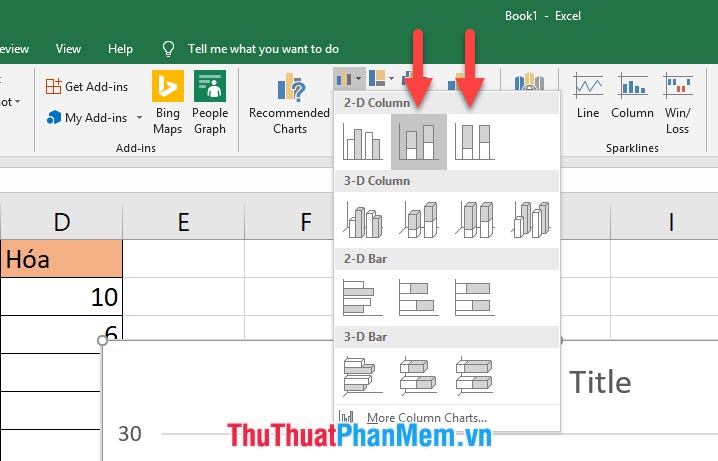
Biểu đồ sẽ được chèn hiển thị phía trên file nội dung của Excel. Biểu đồ cột chồng hiện tại mới chỉ ở dạng sơ khai mặc định, các bạn còn cần phải điều chỉnh cho nó phù hợp với hình dạng mà mình cần.
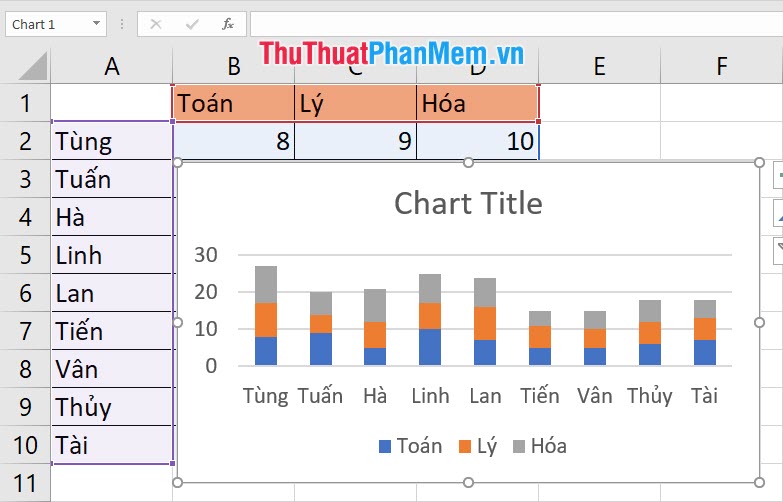
Cách nhanh chóng nhất để điều chỉnh định dạng và thành phần của biểu đồ cột chồng đó là các nút điều hướng ngay bên phải của biểu đồ. Các bạn có thể sử dụng nó để thêm các thành phần khác nhau vào biểu đồ giống như hình dưới đây khi bạn thêm dấu tích vào Data Labels thì các số liệu cụ thể của các mảng cột chồng sẽ được hiển thị ngay trên cột.
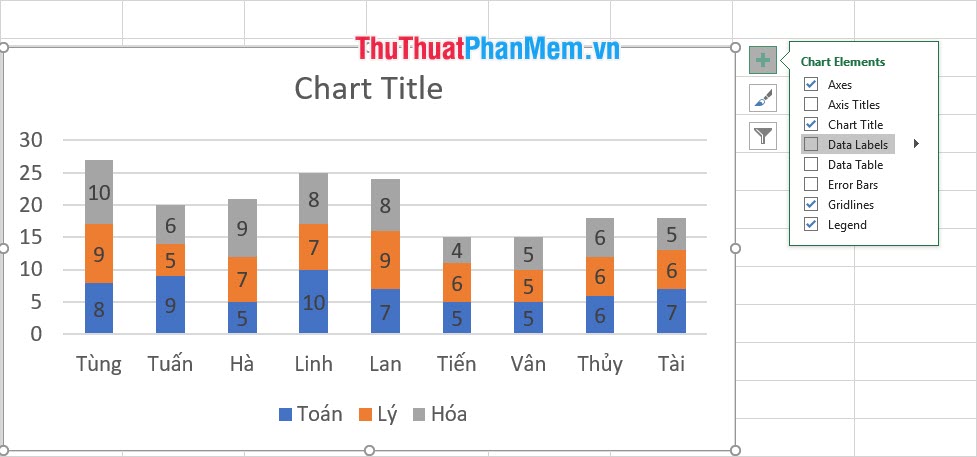
Hoặc nếu không các bạn có thể sử dụng hai ribbon chức năng dành riêng cho biểu đồ đó là Chart Design và Chart Format.
Các bạn có thể thay đổi các định dạng khác nhau ví dụ như Style của biểu đồ cột chồng trong ribbon Chart Design.
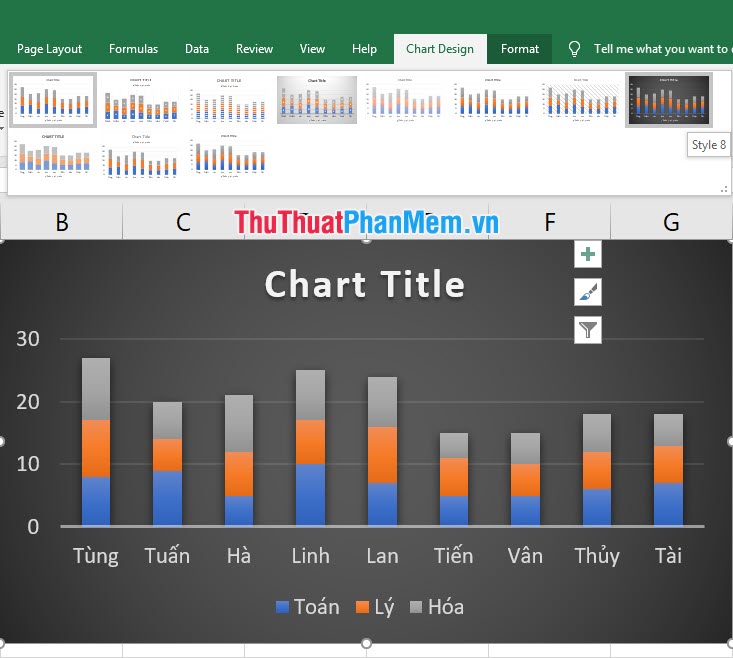
Thay đổi màu sắc cho các mảng của cột chồng trong Change Colors cũng thuộc ribbon Design. Có sẵn các bộ màu khác nhau để cá bạn lựa chọn.
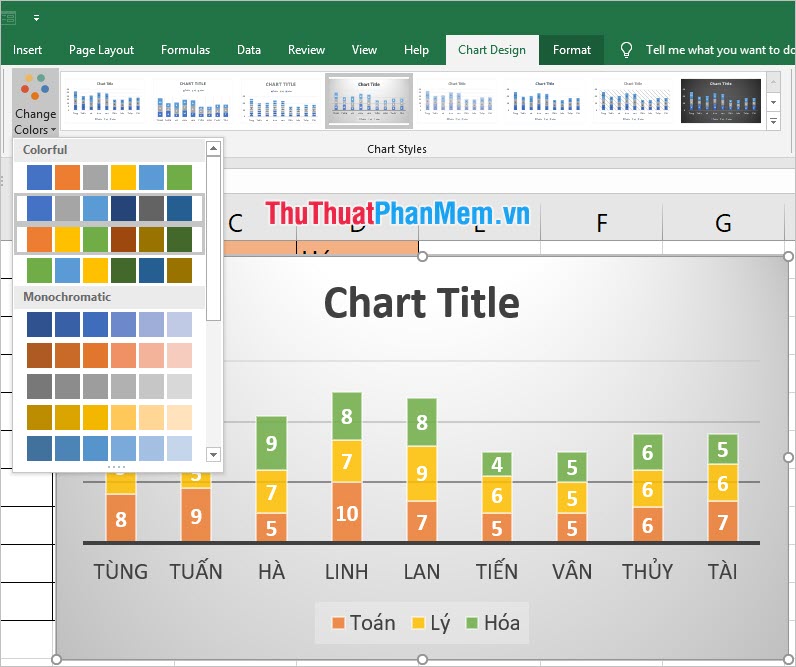
Bên cạnh đó có Add Chart Element để có thể thêm các thành phần khác nhau vào bảng biểu đồ. Như ví dụ dưới đây khi thêm Data Table thì các bạn có thể tạo thêm bảng dữ liệu ở ngay bên dưới biểu đồ.
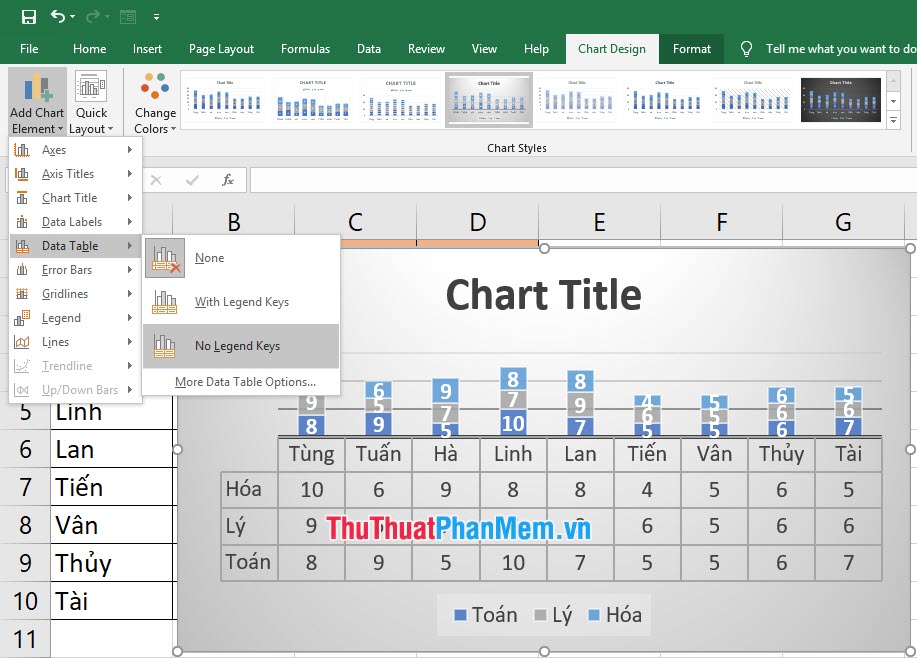
Nếu các bạn muốn đổi kiểu biểu đồ cột chồng khác thì các bạn hãy click vào biểu tượng Change Chart Type ở cùng một ribbon.
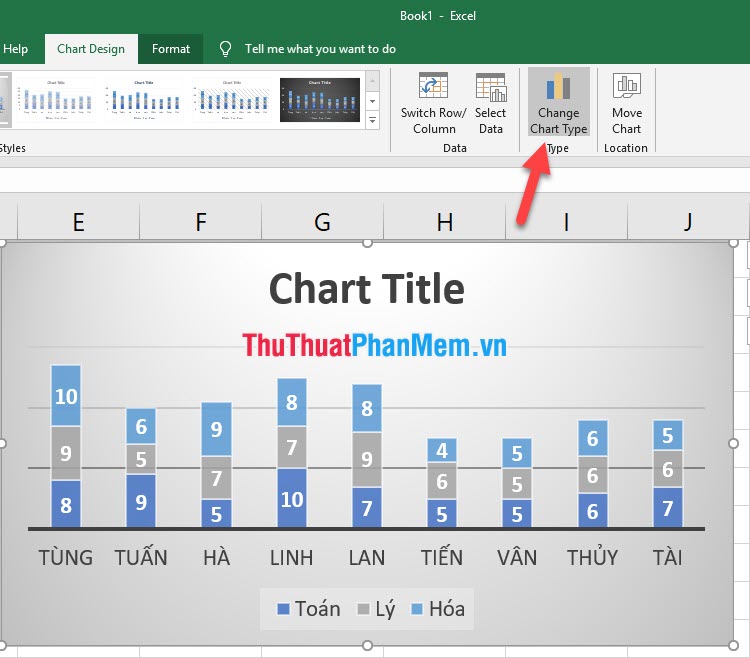
Ở trong này có các dạng biểu đồ cột chồng khác nhau các bạn có thể xem xét và thay đổi. Có dạng 2D và dạng 3D, các bạn có thể xem trước hình ảnh ở mục Preview bên dưới. Sau khi lựa chọn vừa ý thì bấm OK để thay đổi.
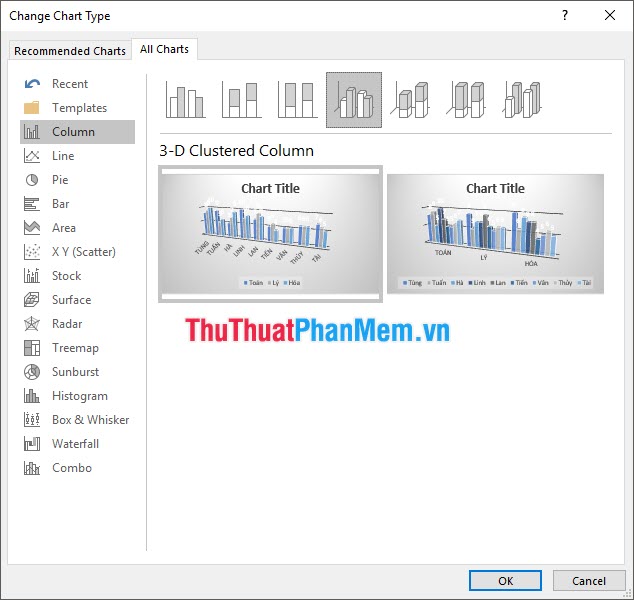
Như các bạn thấy biểu đồ cột sẽ thay đổi đúng theo những gì các bạn lựa chọn.
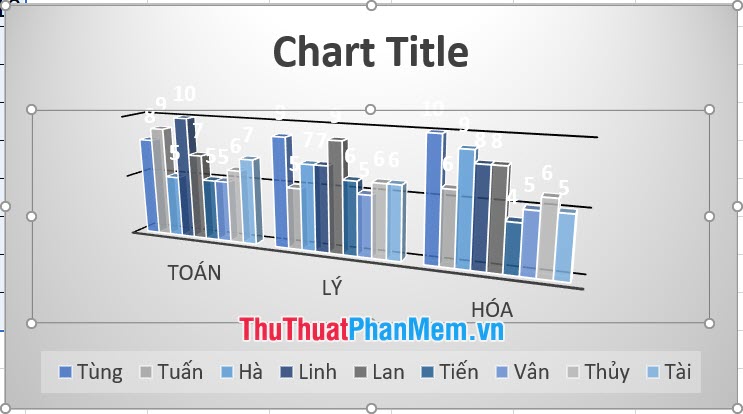
Cảm ơn các bạn đã đọc bài viết của ThuThuatPhanMem.vn chúng tôi về cách vẽ biểu đồ cột chồng trong Excel. Chúc các bạn có thể thực hiện thành công!
Vẽ biểu đồ cột P.4 – Cột chồng
ĐỊA LÝ FREE
Khám phá Học tập Kết nối
© Copyright by Địa lý free ☞ Do not reup!
Cám ơn các bạn đã xem và theo dõi kênh!